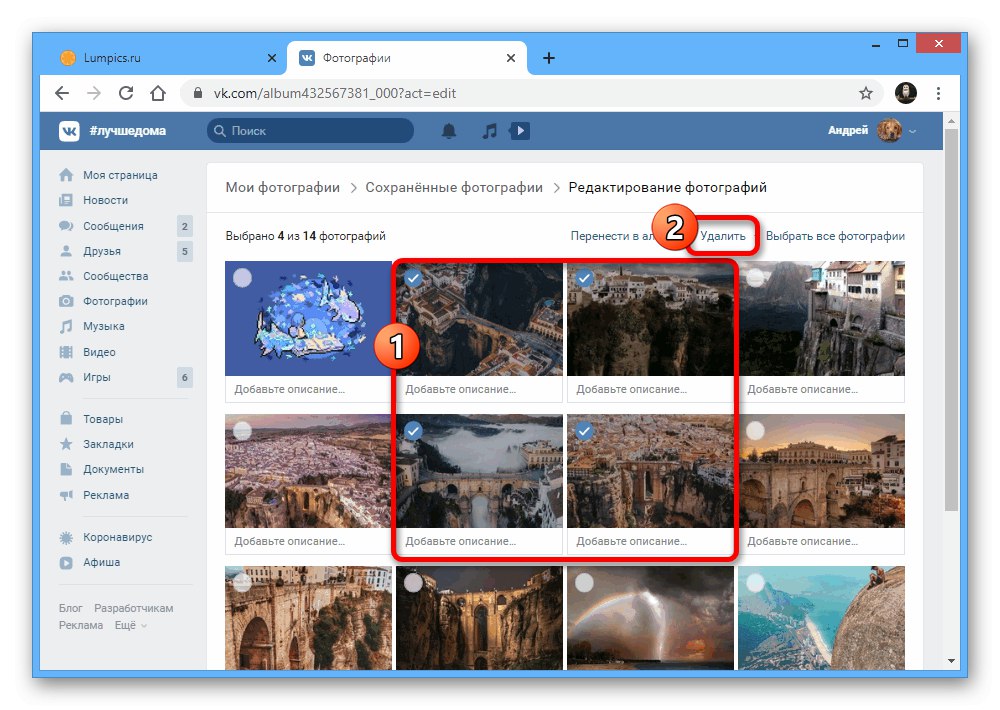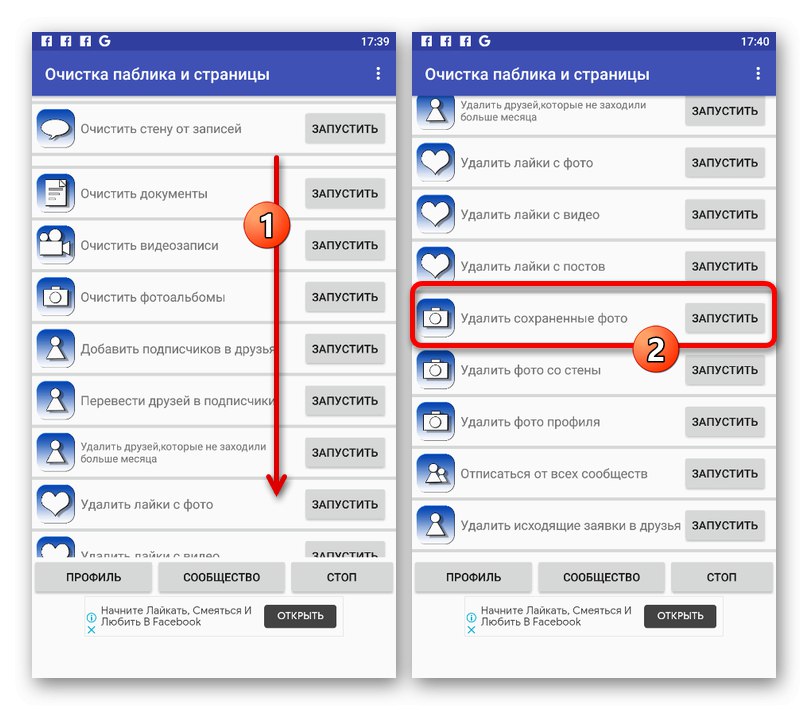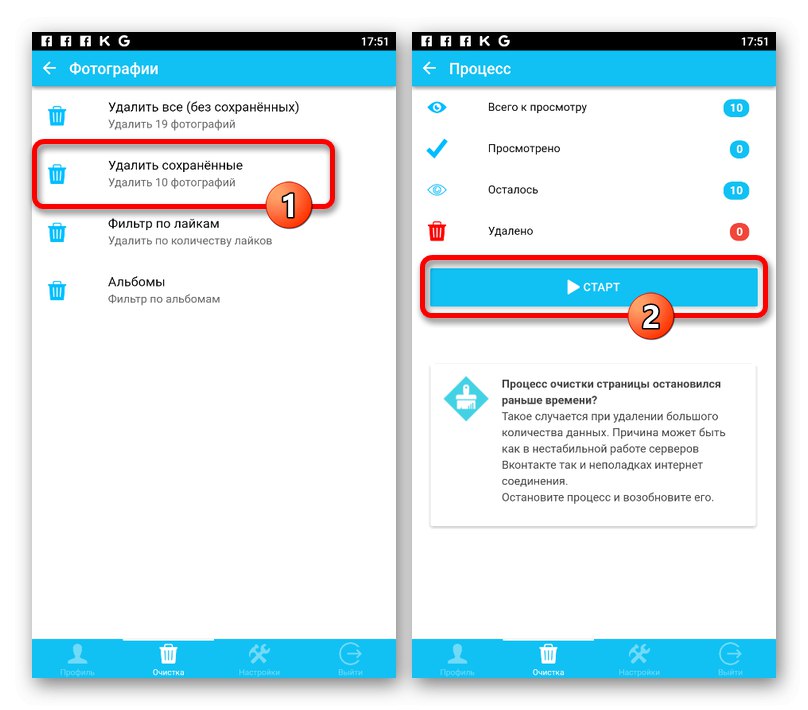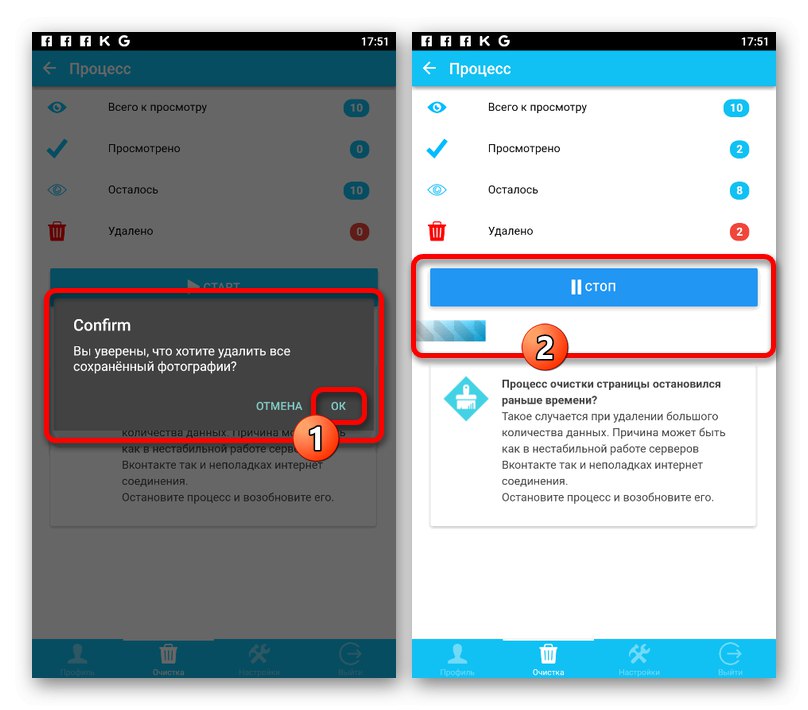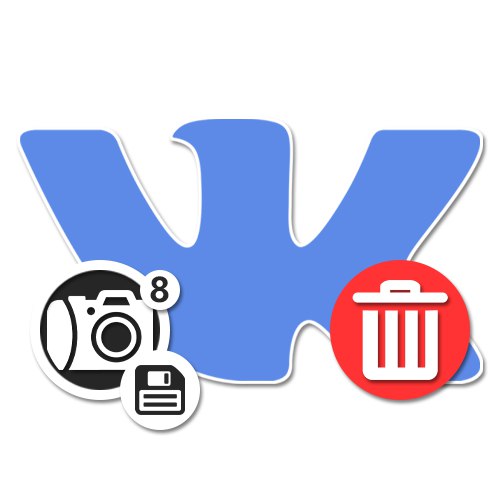
الخيار 1: موقع الويب
على موقع التواصل الاجتماعي فكونتاكتي "الصور المحفوظة" هي نوع خاص من الصور التي لم يتم تحميلها على الموقع ، بل تمت إضافتها من مكان آخر فقط. في الوقت نفسه ، على الرغم من هذا الجانب ، يمكن إجراء حذف جماعي لهذه الصور باستخدام كل من وسائل الطرف الثالث والوسائل القياسية.
الطريقة الأولى: الاختيار والإزالة
بشكل افتراضي ، يوفر الإصدار الكامل من الشبكة الاجتماعية عددًا من الأدوات داخل كل ألبوم صور ، بما في ذلك التحديد الفوري والحذف. من الممكن تمامًا استخدامه في حفظ لحل المشكلة.
- افتح الصفحة من خلال القائمة الرئيسية للموقع "الصور" وفي الجزء السفلي من الوحدة الرئيسية قم بتوسيع القائمة "عرض الكل".
- من ألبومات الصور التي تظهر ، حدد "الصور المحفوظة"... لاحظ أنه يمكنك تخطي الخطوة التالية بالنقر فوق رمز القلم الرصاص في الزاوية اليمنى.
![انتقل إلى الصور المحفوظة على موقع VK الإلكتروني]()
إذا ذهبت للتو لعرض هذا المجلد ، تحت الاسم الموجود في الجزء العلوي من نافذة المتصفح ، انقر فوق الارتباط "تحرير الألبوم".
- بالضغط على زر الفأرة الأيسر على صور المعاينة ، قم بالاختيار بتحديد المربعات في الزاوية اليسرى العليا.
![عملية اختيار الصور المحفوظة على موقع VK]()
بدلا من ذلك ، يمكنك استخدام الخيار "حدد كل الصور"لتسليط الضوء على كل صورة على الفور ، بغض النظر عن عددها.
- على أي حال ، بعد الانتهاء من إجراء الاختيار ، استخدم الرابط "حذف" وقم بتأكيد الإجراء عبر النافذة المنبثقة.

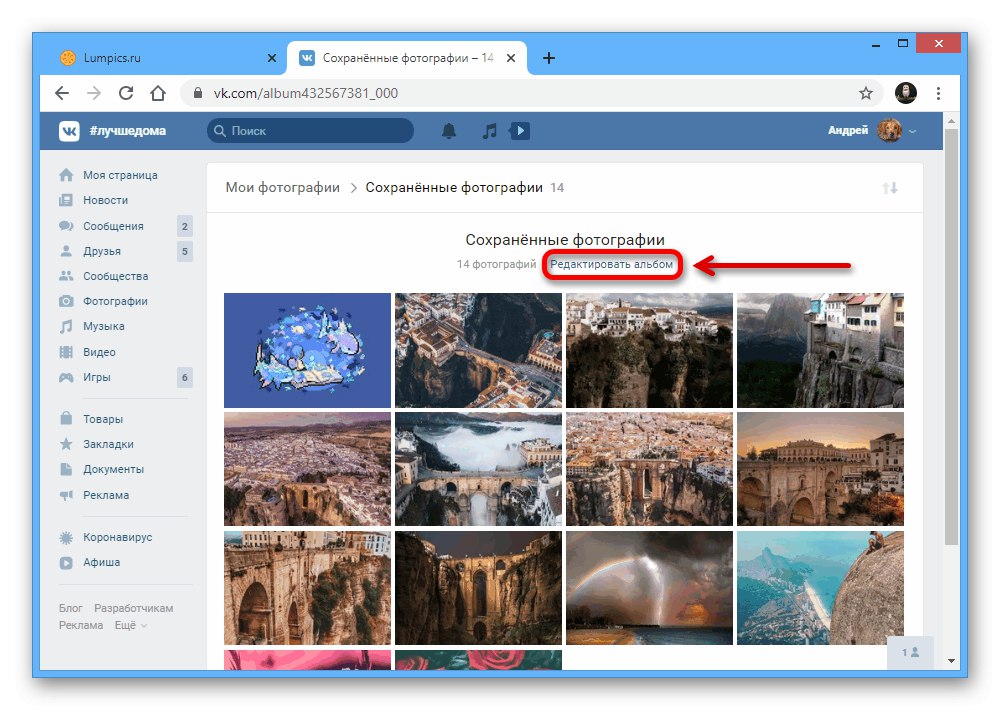
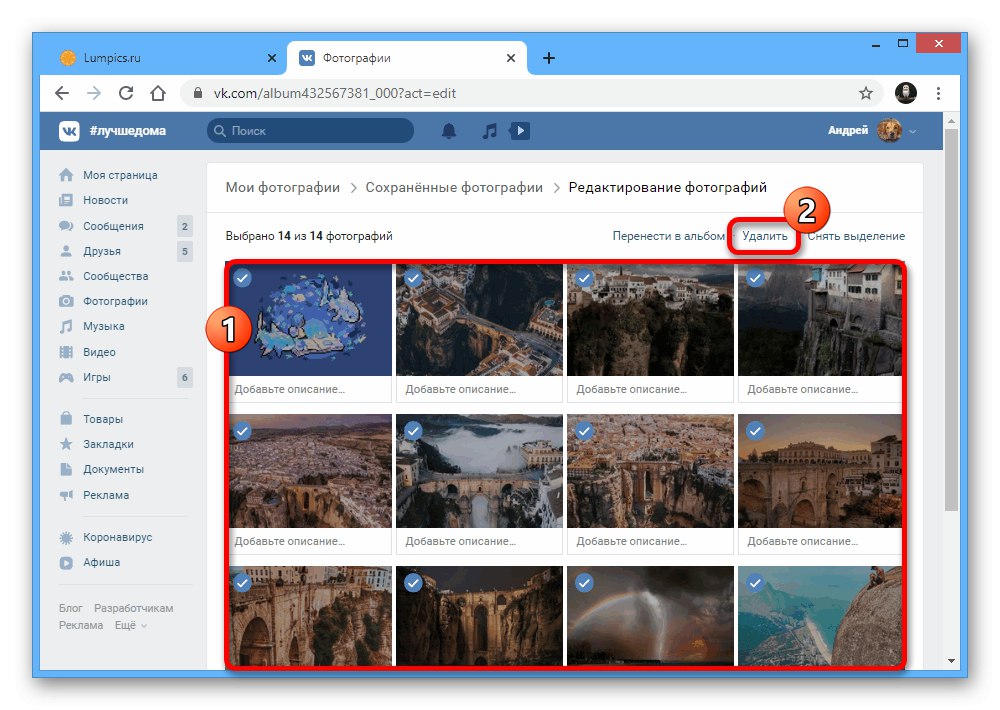
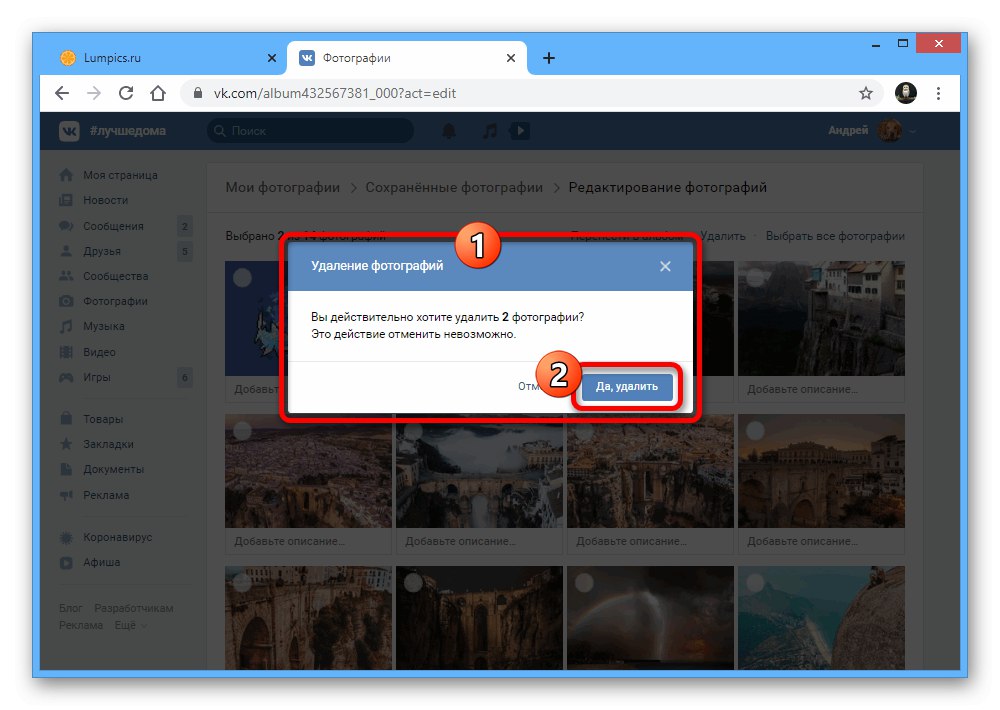
ستسمح لك الإجراءات الموصوفة بحذف الصور المحفوظة بسرعة دون أي قيود على الرقم. لكن لا تنس أنه بعد ذلك سيكون من المستحيل استعادة الصور.
الطريقة 2: نقل التطبيق
بدلاً من ذلك ، على موقع VK الإلكتروني ، يمكنك استخدام التطبيق الداخلي "نقل الصورة"الذي يتحد بشكل مثالي مع معايير حذف الألبومات. في حالة "الصور المحفوظة" لا يختلف الإجراء كثيرًا عن خيارات التنظيف الأخرى.
انتقل إلى مجتمع التطبيقات الرسمي
- افتح مجموعة الأداة المعنية باستخدام الرابط أعلاه ، وابحث عن الكتلة "التطبيقات" واضغط على النقش "نقل الصورة"... يمكنك أيضًا الانتقال مباشرةً إلى العنوان.
- بالانتقال إلى الصفحة "نقل الصورة"، في الكتلة "من أين" حدد القيمة ألبوماتي وفي القائمة الثانية حدد "الصور المحفوظة"... بشكل عام ، يجب أن تكون المعلمات هي نفسها كما هو موضح في لقطة الشاشة.
- في الكتلة الثانية "إلى أين" استخدم الزر "خلق"، املأ الحقل "اسم"عن طريق إدخال أي اسم والضغط على "خلق"... إذا كان لديك بالفعل مجلد يمكنك حذفه ، فبدلاً من إضافته ، يمكنك تحديده من خلال القائمة المنسدلة.
- انقر بزر الماوس الأيسر على البطاقات من الألبوم واحدة تلو الأخرى "الصور المحفوظة"عن طريق التحديد بإطار أحمر. بالإضافة إلى ذلك ، هناك فقرة "كل شىء" في النسق حدد / إزالة، مما يتيح لك تحديد كل صورة على الفور.
- بعد التعامل مع العلامات ، عد إلى البداية واستخدم الزر "نقل".
- الآن ، للحذف ، افتح القسم "الصور" من خلال القائمة الرئيسية للموقع وحدد المجلد الذي تم إنشاؤه حديثًا أو المجلد المحدد من الكتلة "إلى أين".
- استخدم الارتباط الموجود أسفل السطر الذي يحتوي على اسم الدليل "تحرير الألبوم".
- انقر فوق الزر "حذف" في الزاوية اليمنى العليا من الصفحة وقم بتأكيد الإجراء. يمكنك أيضًا استخدام خيارات مشابهة للحل الأول.
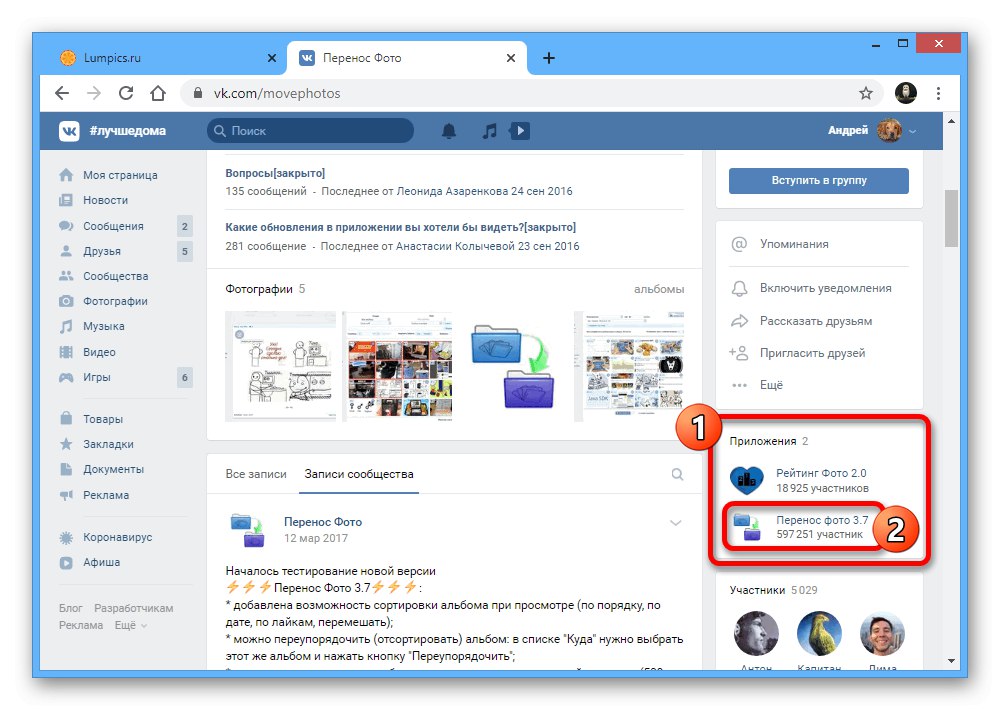
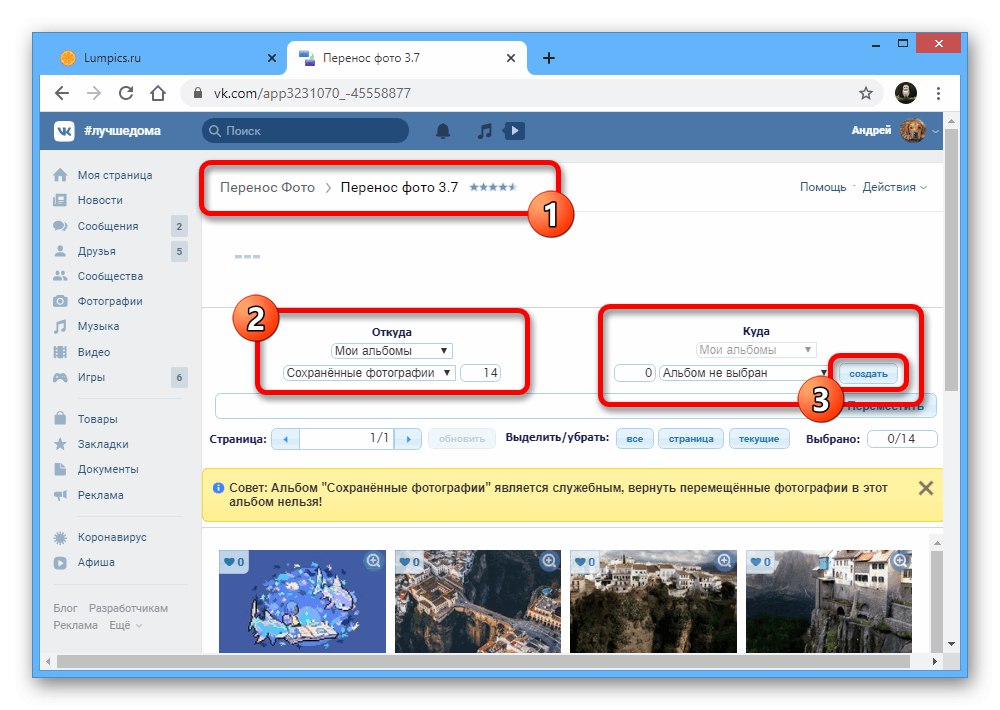
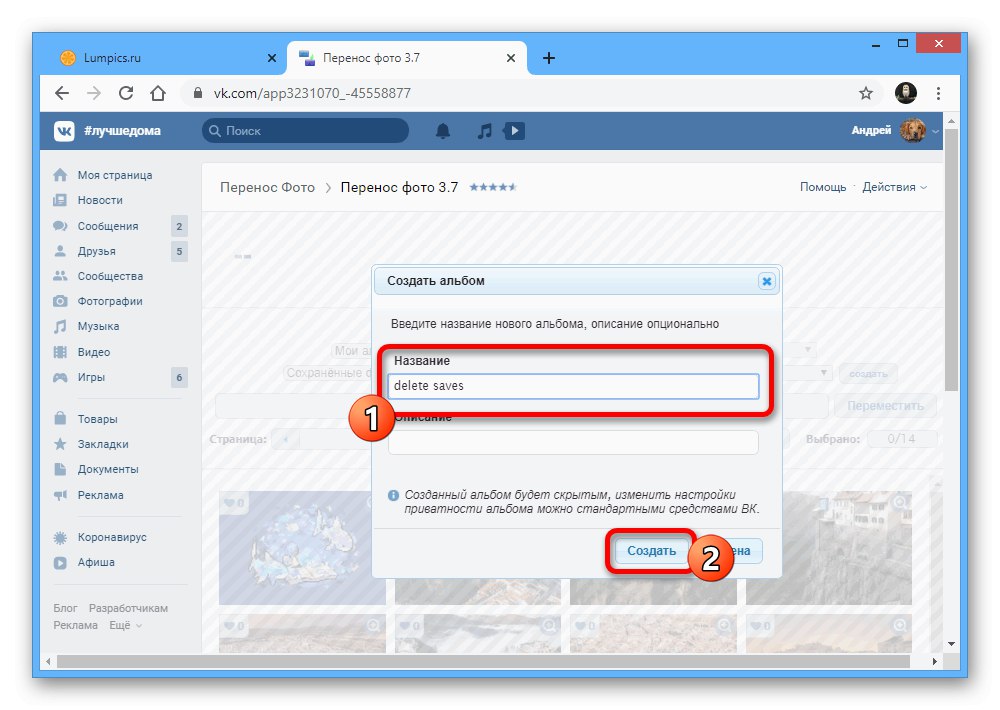
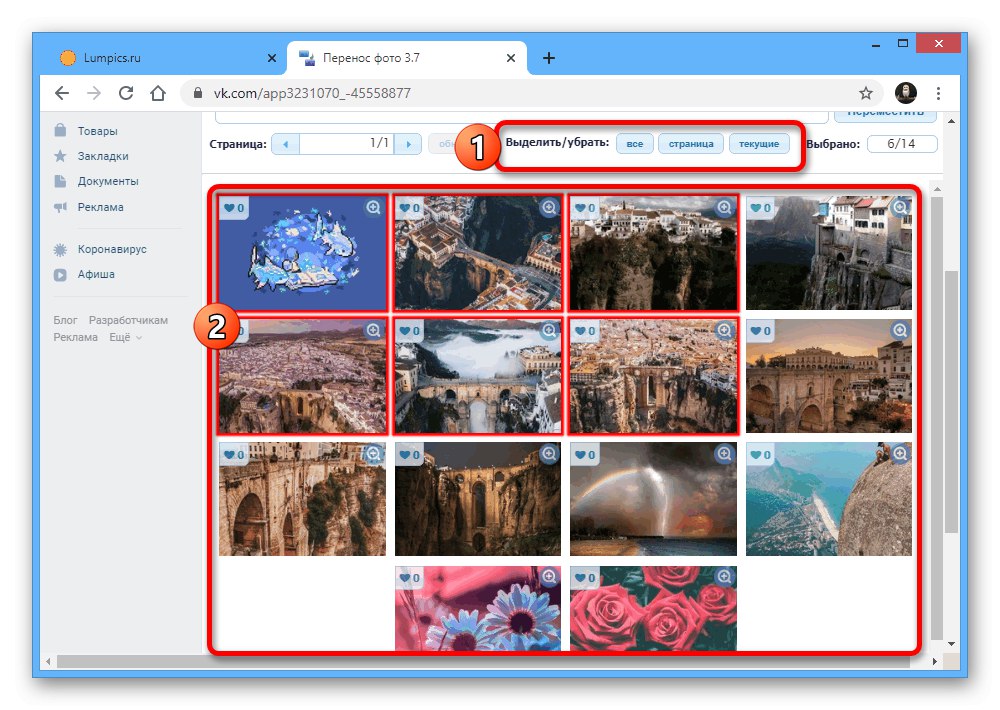
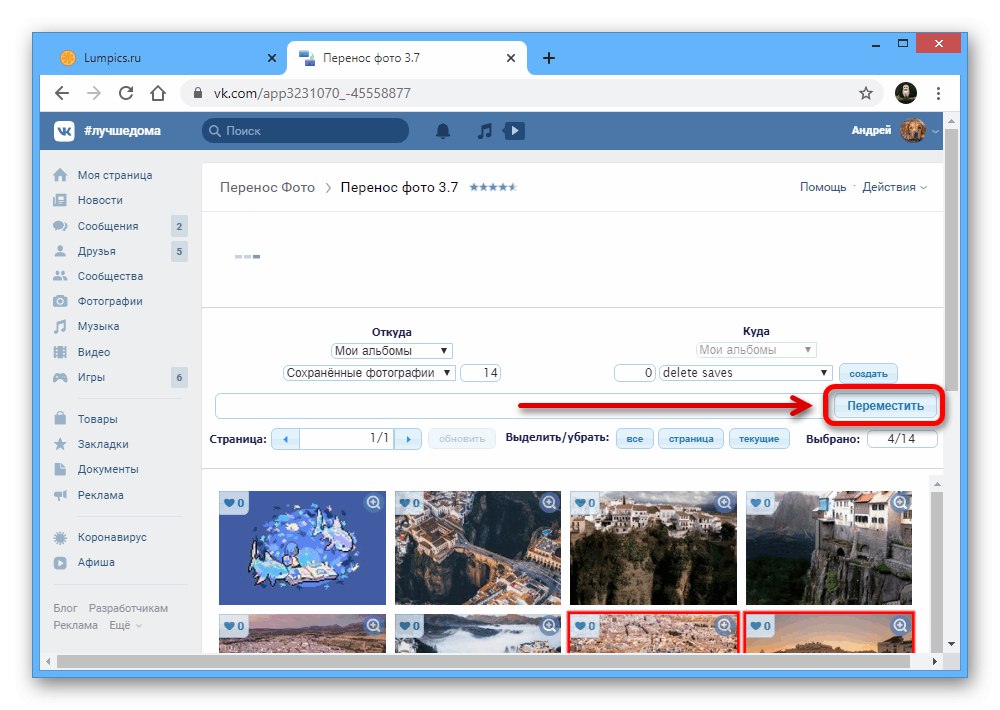
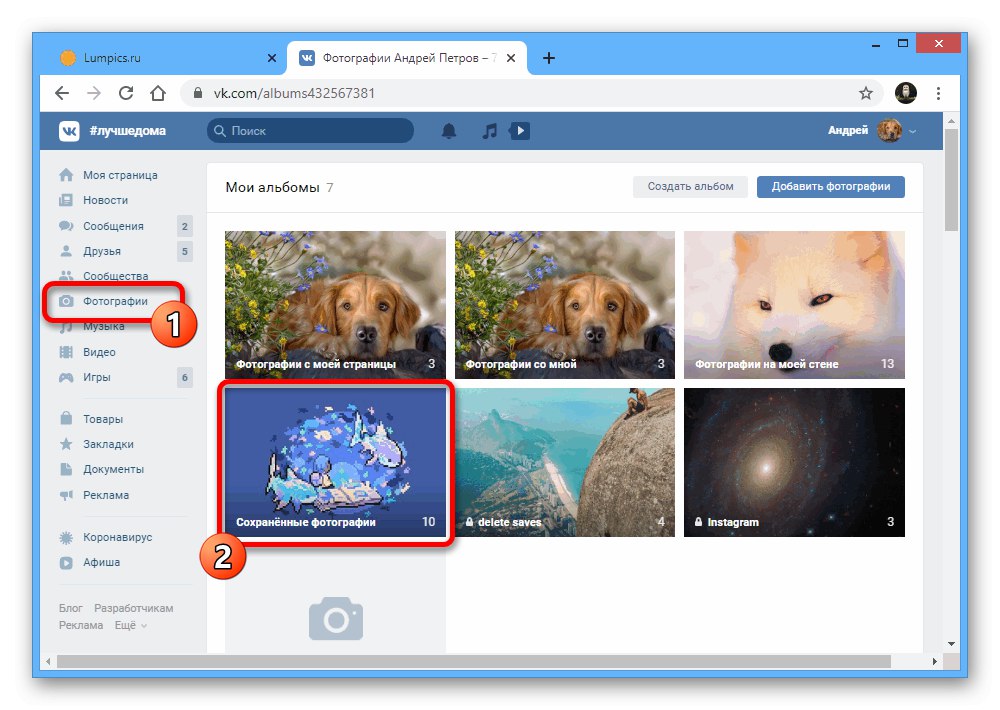
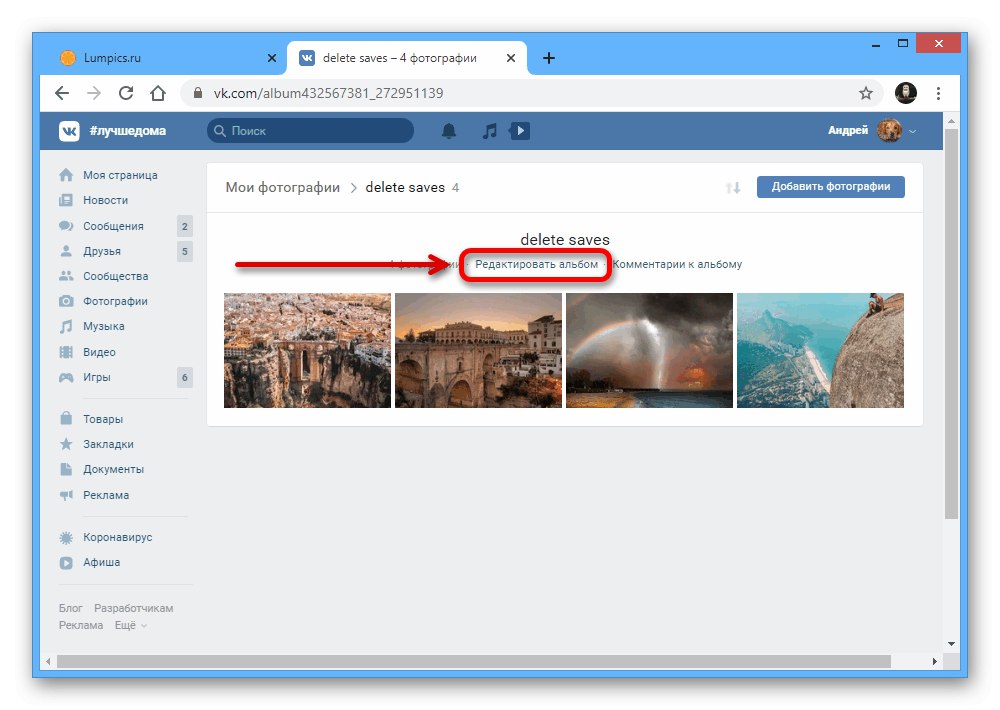
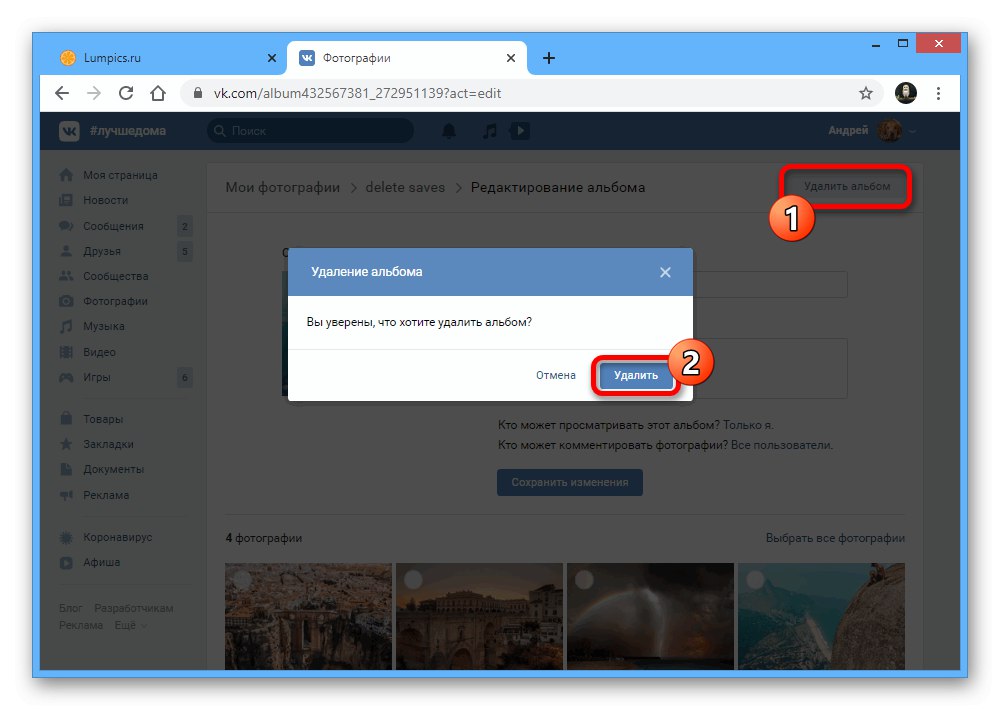
تتطلب هذه الطريقة ، كما ترى ، المزيد من الإجراءات ، لكنها بالتأكيد لن تسبب أخطاء عند معالجة عدد كبير من البطاقات.
الطريقة الثالثة: وحدة تحكم المستعرض
بالإضافة إلى الوسائل الداخلية للشبكة الاجتماعية ، من الممكن تمامًا استخدام برنامج نصي خاص ووحدة تحكم مستعرض ويب لحذف عمليات الحفظ. نوصيك بالاهتمام بهذه الطريقة فقط في حالة ظهور صعوبات مع حلول أخرى لسبب ما.
- باستخدام القائمة الرئيسية لموقع فكونتاكتي ، افتح "الصور"وقم بتوسيع القائمة الكاملة للألبومات ، وحدد "الصور المحفوظة".
- في الزاوية اليمنى العليا ، حدد وضع الفرز إظهار بالترتيب الآجل وافتح البطاقة الأولى في عرض ملء الشاشة.
- انقر بزر الماوس الأيمن في أي مكان مناسب واستخدم العنصر "عرض التعليمات البرمجية"... يمكنك أيضًا استخدام اختصار لوحة المفاتيح CTRL + SHIFT + I أو "F12".
- في علامة التبويب "وحدة التحكم" انقر فوق حقل النص والصق الرمز أدناه. استخدم المفتاح للبدء "أدخل".
setInterval (delPhoto ، 3000) ؛
وظيفة delPhoto () {
أ = 0 ؛
ب = 1 ؛
بينما (أ! = ب) {
Photoview.deletePhoto () ،
أ = cur.pvIndex ؛
Photoview.show (false، cur.pvIndex + 1، null) ؛
ب = cur.pvIndex ؛
}
}هذا البرنامج النصي بطيء جدًا ويمكن أن يتسبب في تجميد المتصفح ، ولكن إذا اكتملت المعالجة بنجاح ، فسيتم مسح الألبوم.
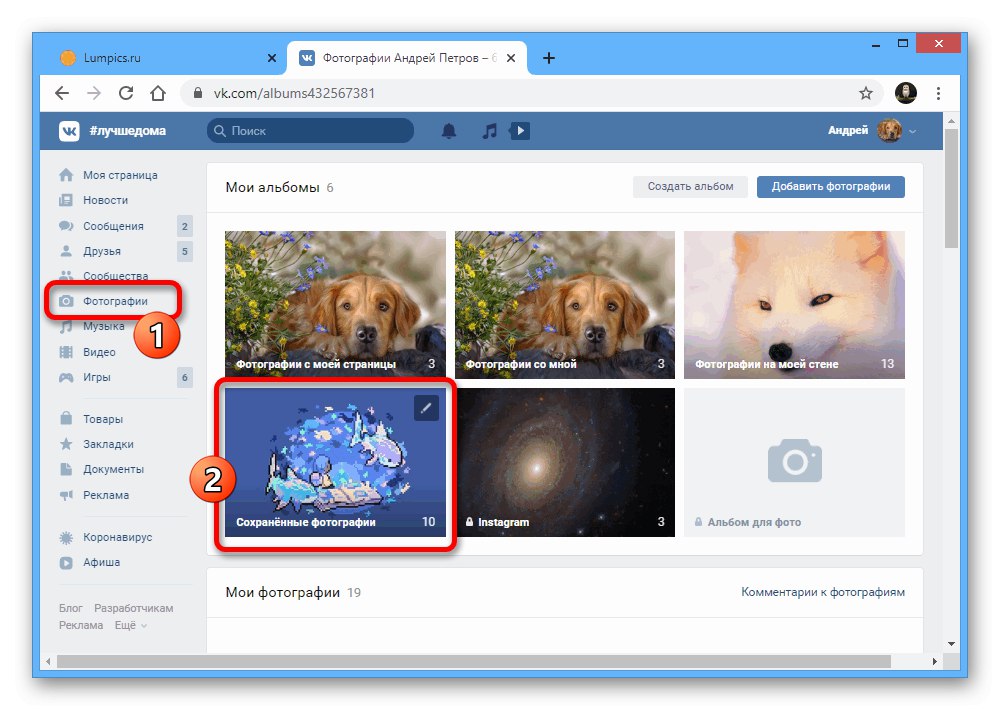
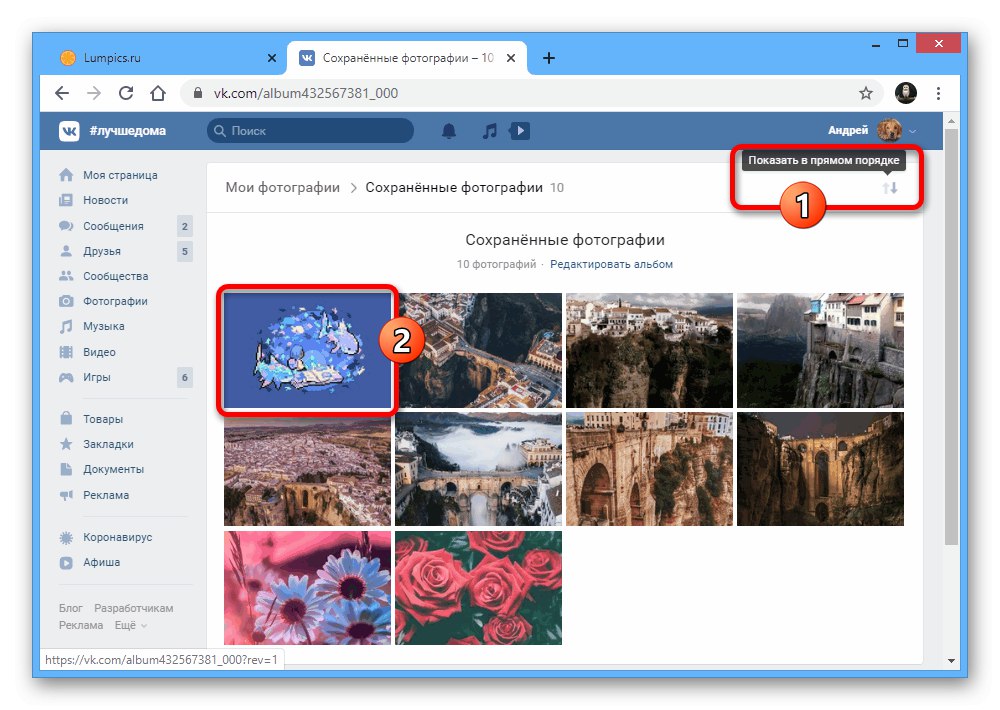

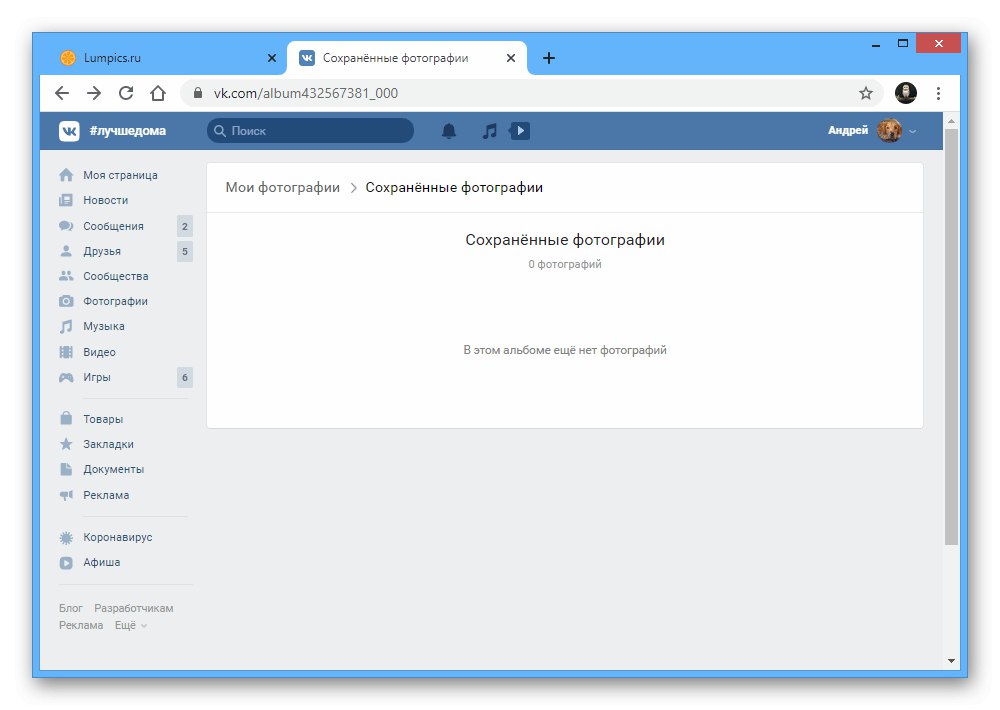
إذا فعلت كل شيء بالضبط وفقًا للتعليمات ، فإن الإزالة سهلة للغاية. في عملية التنظيف ، من الأفضل إعادة تحميل علامة التبويب بشكل دوري وإعادة تشغيل البرنامج النصي لتجنب حدوث مشاكل في الحماية الداخلية لـ VK.
الخيار 2: تطبيق الهاتف المحمول
حتى الآن ، لن يكون من الممكن استخدام تطبيق الهاتف المحمول الرسمي لهذه الأغراض ، بالإضافة إلى النسخة الخفيفة الوزن من الموقع الإلكتروني المعدلة للهاتف بسبب نقص المعلمات الضرورية. ومع ذلك ، بالنسبة للأجهزة الموجودة على الأنظمة الأساسية الشائعة ، لا تزال هناك حلول في شكل برنامجين تابعين لجهات خارجية.
منظف VK
VK Cleaner هو التطبيق العالمي الوحيد في إطار هذا الدليل الذي يمكن تثبيته على Android و iOS. في الوقت نفسه ، يحتوي البرنامج على اختلافات بصرية طفيفة اعتمادًا على النظام الأساسي المستخدم ، والتي لا تؤثر على الإجراء.
قم بتنزيل VK Cleaner من متجر Google Play
قم بتنزيل VK Cleaner من متجر التطبيقات
- قم بتثبيت التطبيق من الصفحة على أحد الروابط المتوفرة وقم بالتشغيل.
- بعد ذلك مباشرة ، يجب أن يفتح عميل VK الرسمي مع مطلب تخويل التطبيق وتزويده بإمكانية الوصول إلى المعلومات من الصفحة.
- بعد التعامل مع التحضير والتواجد في القائمة الرئيسية ، ابحث عن العنصر "حذف الصور المحفوظة" و اضغط "يركض"... يمكن أيضًا أن تتداخل في قسم فرعي "الصور".
![ابحث عن قسم حذف الصور المحفوظة في تطبيق VK Cleaner]()
انتظر حتى اكتمال الإجراء ، حيث يتم عرض حالته كشريط فوق العنصر المحدد ، ويمكنك التحقق من وجود الصور المحفوظة. إذا نجحت ، سيختفي الألبوم ببساطة.
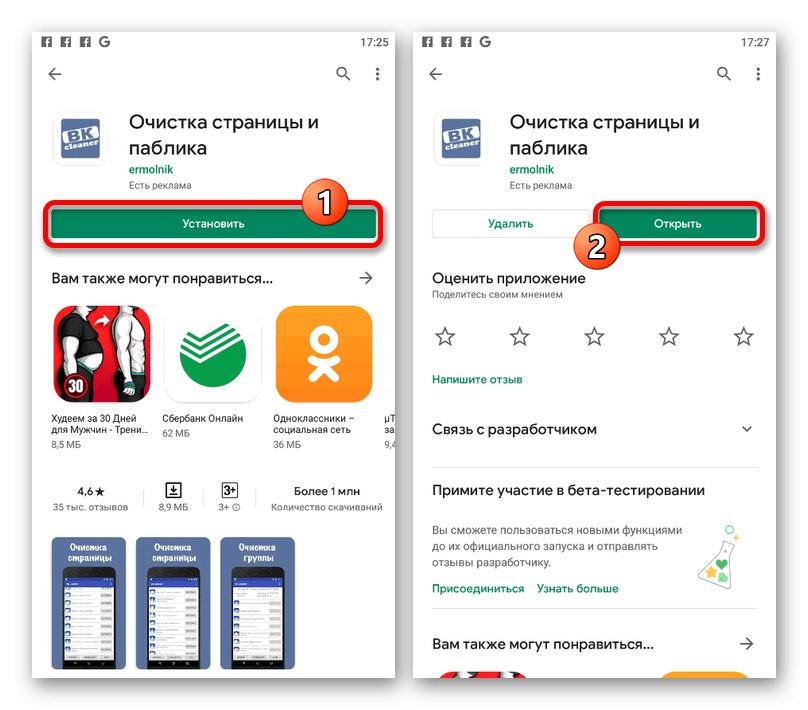
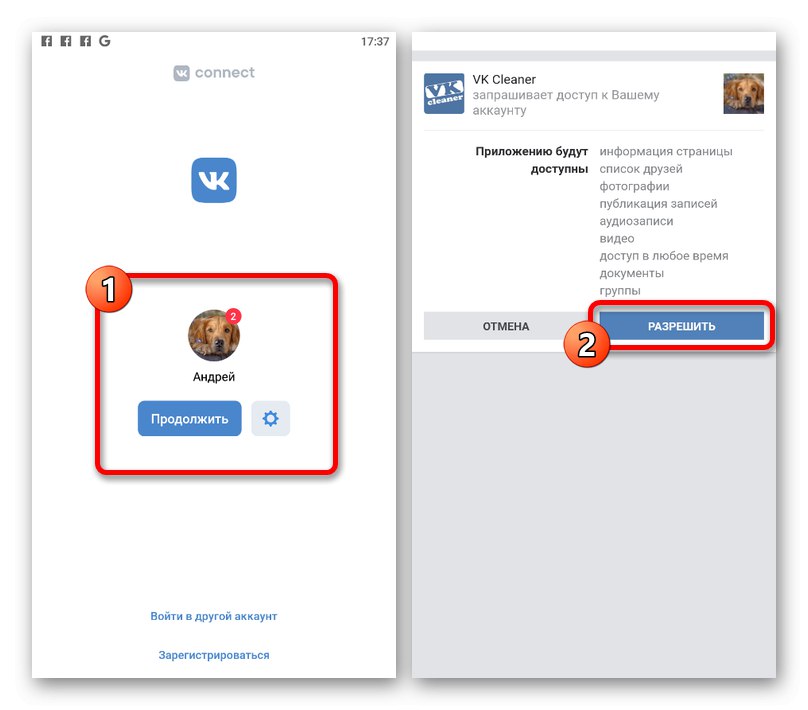
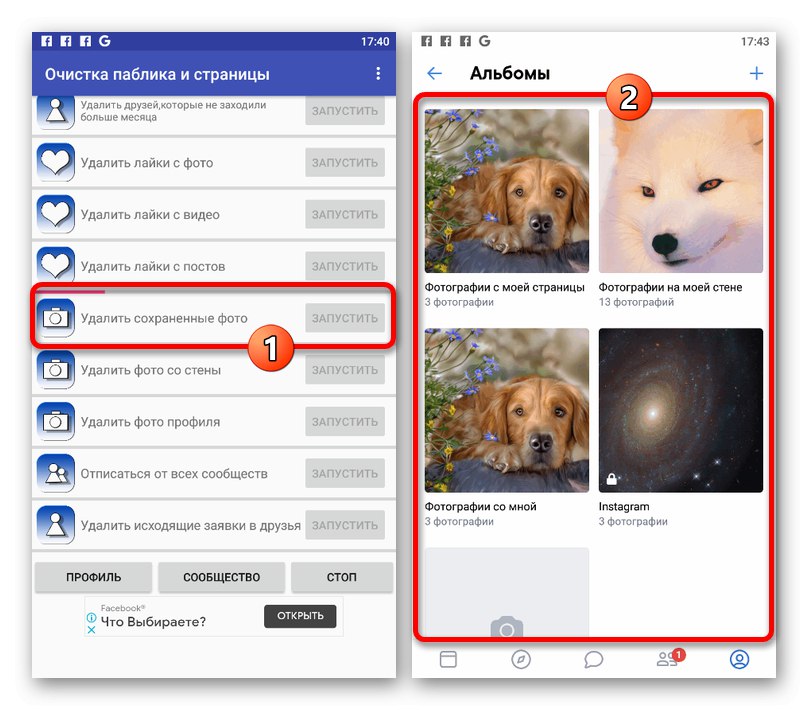
منظف VK
يوفر برنامج آخر ، ولكنه متاح هذه المرة لأجهزة Android فقط ، العديد من الوظائف المتشابهة بواجهة أكثر أو أقل وضوحًا. في هذه الحالة ، يكون التنظيف أسرع من حيث الحجم ، وبالتالي ، إذا كنت تستخدم النظام الأساسي المحدد ، فإننا نوصي بهذه الطريقة.
قم بتنزيل CleanerVK من متجر Google Play
- قم بتنزيل التطبيق من الصفحة الرسمية في متجر google play وانقر "افتح".
- على الشاشة مع نموذج التفويض ، قم بتسجيل الدخول باستخدام البيانات من حساب فكونتاكتي الخاص بك. تحتاج أيضًا إلى منح التطبيق حق الوصول إلى الصفحة.
- بعد التحضير باستخدام القائمة السفلية ، افتح علامة التبويب "تنظيف" واختر "الصور".
- اضغط على قسم فرعي "حذف المحفوظة" و اضغط "بداية" لبدء الإجراء.
![انتقل إلى حذف الصور المحفوظة في تطبيق CleanerVK]()
يجب تأكيد هذا الإجراء من خلال نافذة منبثقة.
![عملية حذف الصور المحفوظة في تطبيق CleanerVK]()
سيعلمك التطبيق بالإزالة الناجحة للصور من الفئة المعنية من خلال إظهار إشعار آخر على الشاشة.
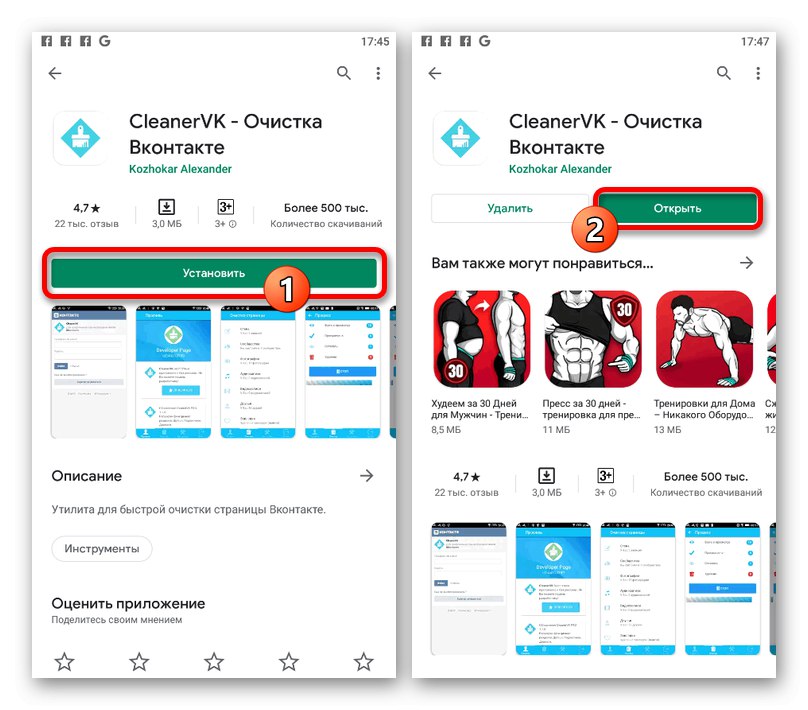
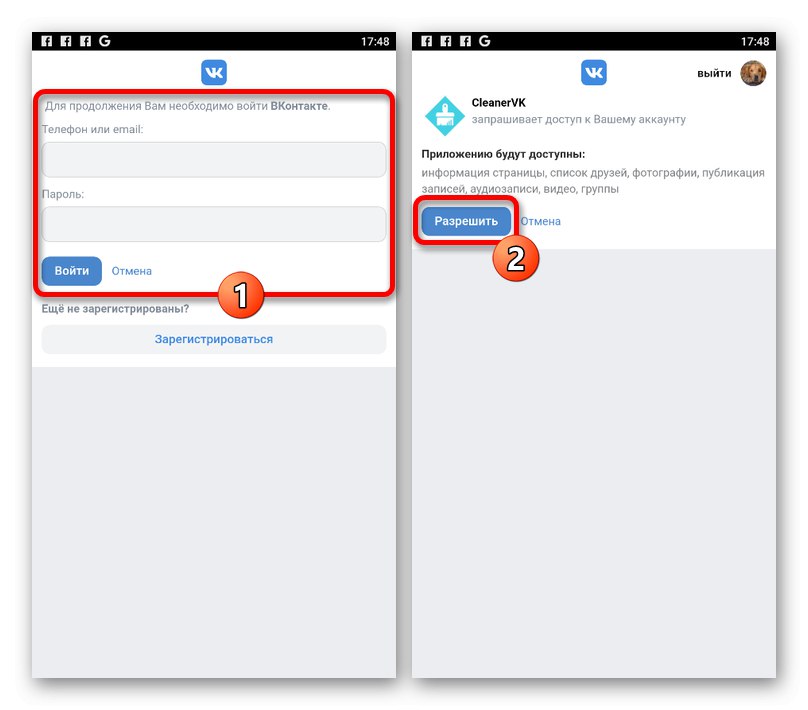
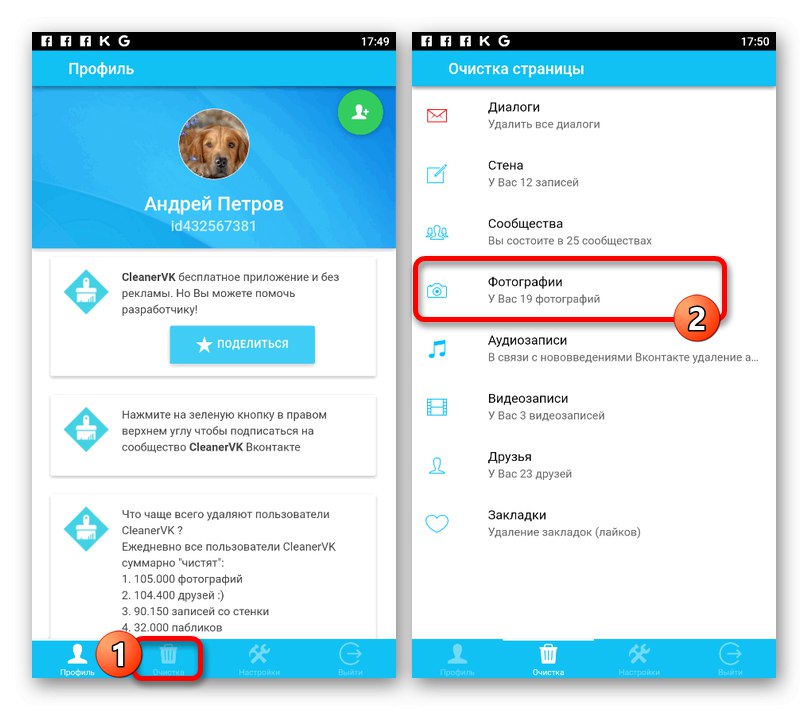
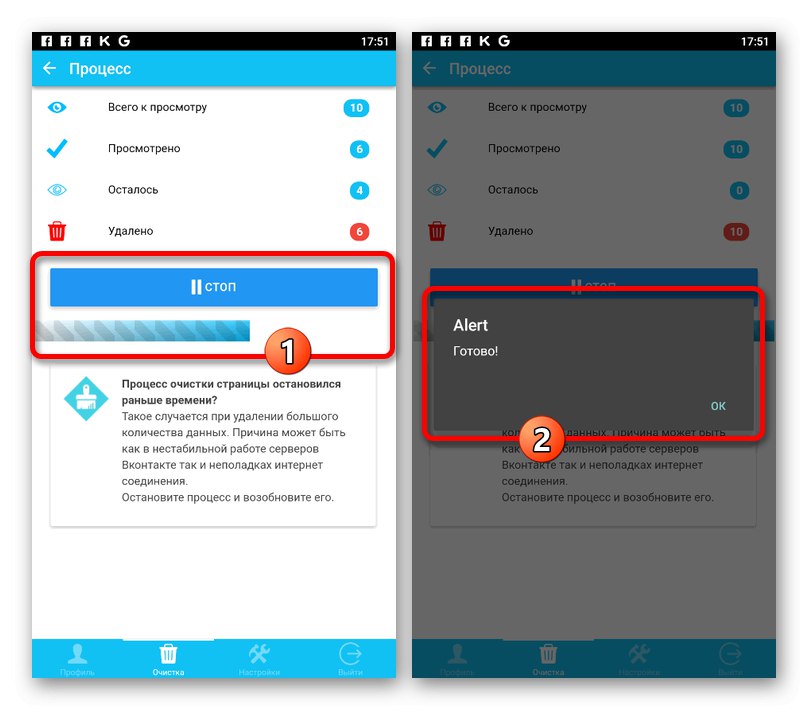
لقد استقرنا على هذين البرنامجين ، ولكن يمكنك العثور على برامج أخرى في App Store أو Play Store.